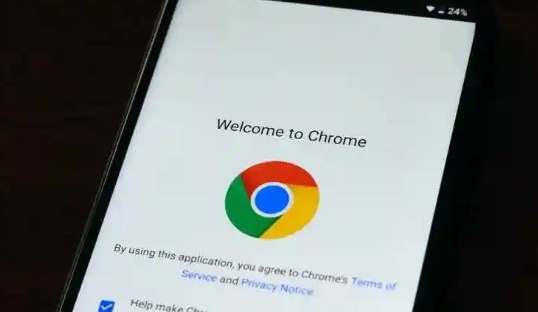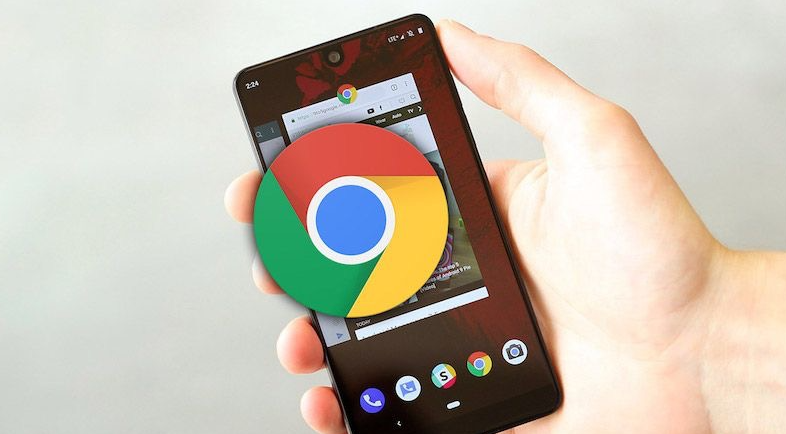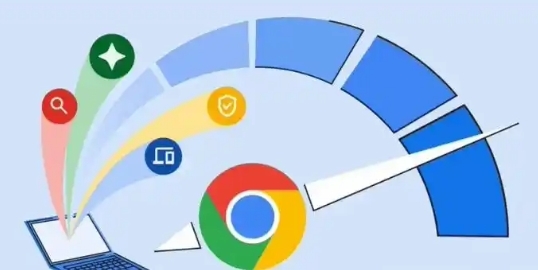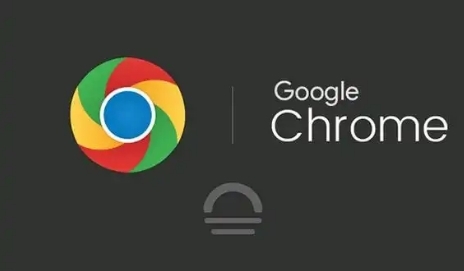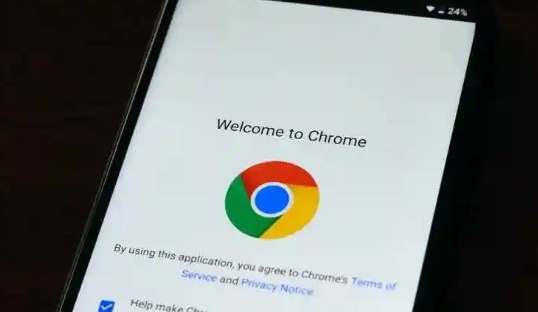
以下是针对“Chrome浏览器页面加载卡顿原因排查”的解决方案教程:
打开Chrome浏览器并进入设置界面。点击界面右上角的三个点图标,从下拉菜单中选择“设置”。在左侧菜单栏找到“隐私和安全”选项并点击进入,这里集中管理着与数据相关的所有功能模块。
清除缓存和Cookies以释放空间。在设置页面中找到“清除浏览数据”按钮,点击后会弹出操作窗口。该窗口展示了多种可清理的数据类型,包括历史记录、下载内容等,但核心目标是处理缓存文件。建议选择“全部时间”作为时间范围,并勾选“缓存的图片和文件”以及“Cookies和其他站点数据”,点击“清除数据”按钮执行清理操作。完成后关闭并重新打开浏览器,观察
页面加载速度是否有所改善。
检查
扩展程序的影响。访问扩展管理页面(地址栏输入`chrome://extensions/`),暂时禁用所有已安装的插件,然后重新启动浏览器。如果卡顿问题消失,说明某个插件存在冲突。逐个重新启用插件并测试下载,即可定位到具体导致问题的扩展。对于不必要的或有问题的扩展程序可选择卸载。
优化硬件加速设置提升性能。进入Chrome设置中的“高级”选项卡,滚动到底部找到“系统”部分下的“硬件加速模式”开关。如果之前启用了硬件加速但仍然遇到问题,可以尝试禁用它;反之亦然。点击开关切换状态后可能需要重新启动浏览器使更改生效。
更新浏览器至最新版本。点击浏览器右上角的三个点,选择“帮助”>“关于Google Chrome”。如果有可用更新,系统会自动下载并安装最新版本。开发者会不断修复错误和优化性能,更新后可解决一些已知的卡顿问题。安装完成后记得重启浏览器以确保所有更改都已应用。
排查网络连接稳定性。检查网络是否畅通,尝试切换不同的网络环境(如从Wi-Fi切换到移动数据),或者靠近路由器获取更强的信号。同时关闭其他占用网络带宽较大的设备,让Chrome浏览器能获得更充足的网络资源。若怀疑某个网页存在性能问题导致卡顿,可借助Chrome Performance工具进行动态监测,查看资源加载情况、函数执行时间等详细信息。
使用开发者工具深入分析。按下F12或Ctrl+Shift+I
打开开发者工具,在Console面板检查是否有JavaScript错误或警告。在Network面板中查看页面加载的资源,特别是大型的图片、脚本或者第三方库是否存在请求超时现象。通过Performance面板记录并分析页面的性能指标,重点关注CPU和内存的占用情况,找出执行时间过长的操作。
通过上述步骤逐步排查和处理,通常可以有效解决Chrome浏览器页面加载卡顿的问题。如果遇到复杂情况或特殊
错误代码,建议联系官方技术支持团队获取进一步帮助。